iphone4系统升级到5.1.1的详细步骤 iphone4系统升级到5.1.1的图文教程
时间:2017-07-04 来源:互联网 浏览量:
今天给大家带来iphone4系统升级到5.1.1的详细步骤,iphone4系统升级到5.1.1的图文教程,让您轻松解决问题。
具体方法如下:
解决方法1:
1登录到苹果的中国区官方网站,点击上方导航条的“Itunes”
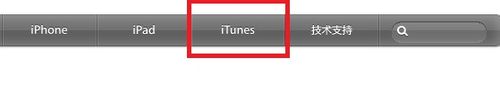 2
2之后,网站会自动检测当前计算机的操作系统并选择好合适版本的Itunes,如果要了解Apple的相关动态就留下自己的邮箱,现在我们要做的只是点击“立即下载”
 3
3下载完毕之后,双击安装包开始安装,过程比较简单,其中是否要将“iTunes作为音频的默认播放器”这个建议不选择,毕竟iTunes过于臃肿了,况且很多人都已经有自己专门的音频播放器

解决方法2:
1升级的第一步,是下载好升级所需的固件包,也就是ios5.1.1系统。这里建议使用的方法不是通过iTunes的“更新”功能来下载固件包,而是在第三方网站使用迅雷等下载工具下载,效率更高。以威锋的ios系统下载为例,选择好自己的设备类型和所需的系统之后,点击左右蓝色的“立即下载”按钮即可
 2
2估计包差不多800M大小,下载完成之后。我们把手机连接电脑之后,打开Itunes,在左边的“设备”下点击自己连接的设备名称
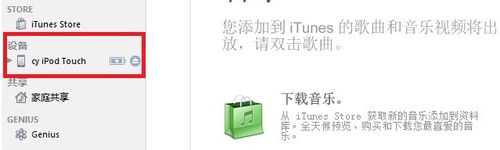 3
3之后iTunes就会显示设备的相关信息,注意到右边有“更新”和“恢复”按钮,由于我们已经下载好了固件包,所以点击“恢复”即可,点击的时候先按住shift键不放
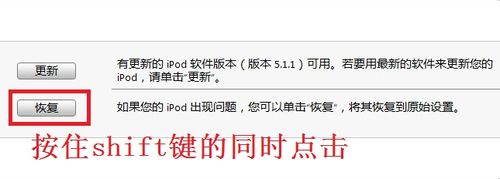 4
4然后找到自己下载好的后缀为ipsw的5.1.1升级固件包,点击“打开”
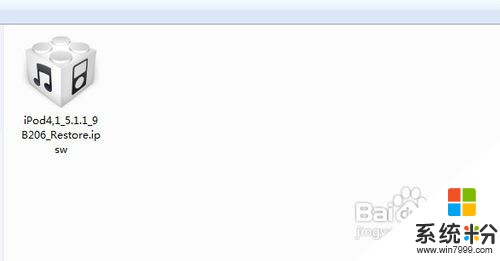 5
5这时Itunes会提示将要清空设备上的内容然后将系统恢复到ios5.1.1,我们点击“恢复”开始升级吧,接下来就是耐心地等待,此时设备将会出现黑色背景的白苹果图像,下方有一道进度条
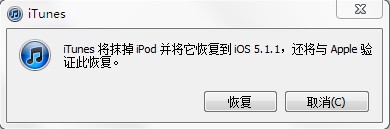 6
6等待出现如下提示,设备升级到5.1.1的整个过程就算完成了,点击“确定”。打开设备验证一下成果吧
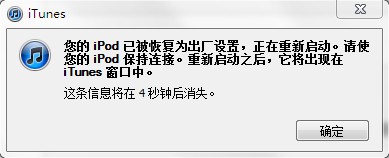
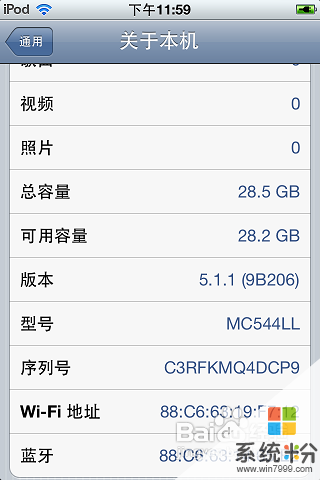
以上就是iphone4系统升级到5.1.1的详细步骤,iphone4系统升级到5.1.1的图文教程教程,希望本文中能帮您解决问题。
相关教程
- ·iphone4升级ios7的图文教程 iphone4升级ios7的详细教程
- ·iPhone4操作系统进行升级的详细教程 iPhone4操作系统进行升级的图文教程
- ·iphone4固件升级的详细教程 iphone4固件升级的图文教程
- ·iphone4如何升级系统 iphone4 升级系统方法
- ·iphone4怎样升级到ios5?iphone4升级ios5的方法
- ·苹果iphone4 5.1.1固件升级教程方法介绍 苹果iphone4 5.1.1固件怎么升级
- ·分辨率电脑一般是多少 电脑屏幕分辨率一般为多少
- ·怎么调闹铃声音 iphone手机闹钟音量调节方法
- ·笔记本电脑怎么连无线wifi 笔记本电脑连不上网络的原因及解决方法
- ·画图修改图片文字 怎样利用绘图软件改变图片上的文字
电脑软件教程推荐
电脑软件热门教程
- 1 搜狗浏览器打不开网页怎么解决 如何解决搜狗浏览器打不开网页的问题
- 2 关闭系统更新程序为何提示重新启动 如何彻底删除更新程序
- 3 苹果手机ios7系统如何清理内存? 苹果手机ios7系统清理内存的方法有哪些?
- 4如何购买港版iPhone6 购买港版iPhone6的方法
- 5鼠标双击速度太快太灵敏如何调慢 鼠标双击速度太快太灵敏的调慢方法
- 6如何查看别人在电脑上做过什么事 查看别人在电脑上做过什么事的方法
- 7如何保护你的电脑系统? 保护你的电脑系统方法
- 8页脚页码设置的方法有哪些 页脚页码如何进行设置
- 9Facebook如何注册和登陆 Facebook注册和登陆的方法
- 10指定的驱动器或网络不可用 如何修复快捷方式指向不可用的驱动器或网络连接
